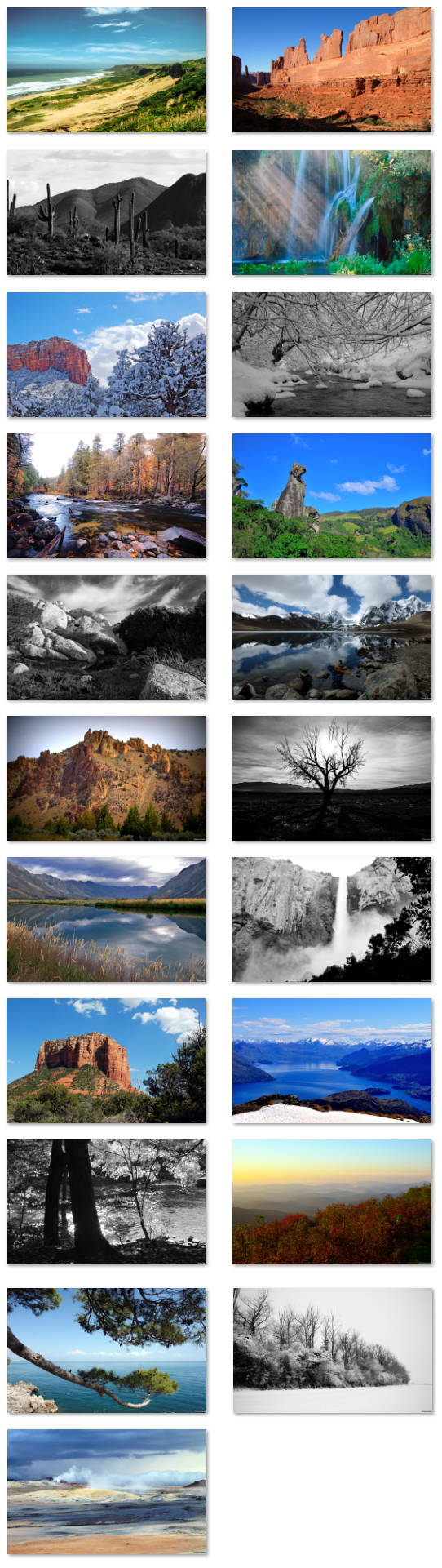Windows 10 incluye "Historial de archivos", que es una función diseñada para ayudarlo a crear rápidamente copias de seguridad incrementales de sus archivos personales en una unidad externa o de red para evitar la pérdida de datos debido a fallas de almacenamiento, eliminación accidental o daños. a los datos.
De forma predeterminada, el Historial de archivos realiza una copia de seguridad de sus archivos personales almacenados en las carpetas Documentos, Imágenes, Videos, Música y Escritorio, incluidos los archivos OneDrive sin conexión en su computadora. Si tiene archivos en otra ubicación, deberá agregar esas ubicaciones en la configuración del Historial de archivos para asegurarse de que se realizó la copia de seguridad.
En Windows 10, la función de copia de seguridad de archivos permanece prácticamente sin cambios, pero ahora también puede configurar la función utilizando la aplicación Configuración. Con la aplicación, los usuarios pueden habilitar la copia de seguridad automática y acceder a una serie de opciones, como controlar la frecuencia con la que se realizan las copias de seguridad de los archivos, cuánto tiempo deben guardarse los archivos, incluidas y excluidas carpetas, y la capacidad de configurar una copia de seguridad. unidad diferente para hacer copias de seguridad automáticas.
Una vez que la función está configurada, creará una copia de sus archivos personales que se han modificado desde la última vez que se realizó la copia de seguridad. Con el tiempo, estas copias de seguridad incrementales se acumulan para que pueda recuperar cualquiera de ellas según sea necesario, e incluso puede restaurar diferentes versiones de cada archivo.
En esta guía, aprenderá los pasos para configurar el Historial de archivos en una unidad externa o carpeta de red utilizando la aplicación Configuración en Windows 10. Además, verá los pasos para recuperar archivos según sea necesario.
- Cómo configurar el historial de archivos en Windows 10
- Cómo configurar el historial de archivos usando una carpeta de red
- Restaurar archivos usando el historial de archivos
Cómo configurar el 'Historial de archivos' en Windows 10
Para comenzar a usar el Historial de archivos, conecte una unidad externa a su computadora y siga estos pasos:
-
Abierto Definiciones.
-
clickea en Actualización y seguridad.
-
clickea en Copia de seguridad.
-
clickea en el Agregar una unidad botón.
-
Seleccione la unidad que desea utilizar como unidad de respaldo.

Selección de unidad de historial de archivos de Windows 10 -
clickea en el Mas opciones Enlace.
Si prefiere crear una copia de seguridad a pedido, puede hacer clic en el Copia ahora botón.
En la sección Descripción general, también puede utilizar los menús desplegables "Hacer copia de seguridad de mis archivos" y "Conservar mis copias de seguridad" para configurar la frecuencia y la duración de las copias de seguridad.

Opciones de historial de archivos de Windows 10 A continuación, puede agregar o eliminar carpetas para incluirlas en la configuración del Historial de archivos. Puede hacer clic en Agregar una carpeta para incluir ubicaciones de respaldo adicionales. Si no necesita mantener los archivos en una ubicación específica, seleccione la carpeta y haga clic en el botón Para eliminar para eliminar la carpeta y su contenido de la copia de seguridad.
Si desea seleccionar una carpeta, pero dentro hay otra carpeta de la que no desea hacer una copia de seguridad, puede especificar estas carpetas en "Eliminar estas carpetas". clickea en el Agregar una carpeta , busque y seleccione la ubicación que desea eliminar.
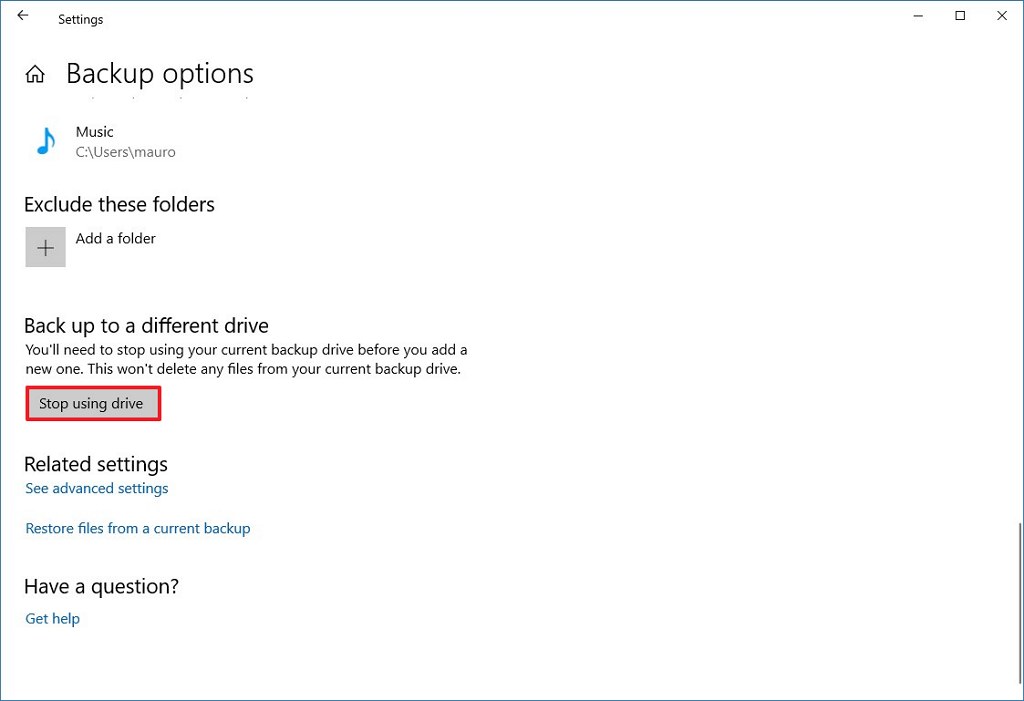
Deje de usar la unidad con historial de archivos Además, si desea dejar de usar la unidad para realizar copias de seguridad o planea usar una unidad diferente, haga clic en el botón. Deja de usar la unidad botón.
Cómo configurar el 'Historial de archivos' usando una carpeta de red
Siga estos pasos para configurar el historial de archivos utilizando una carpeta de red como destino de la copia de seguridad:
-
Abierto Definiciones.
-
clickea en Actualización y seguridad.
-
clickea en Copia de seguridad.
-
clickea en el Agregar una unidad botón.
-
clickea en el Mostrar todas las ubicaciones de la red opciones en la parte inferior de la página.

Selección de ubicación de red del historial de archivos -
Seleccione la carpeta de red compartida de la lista.
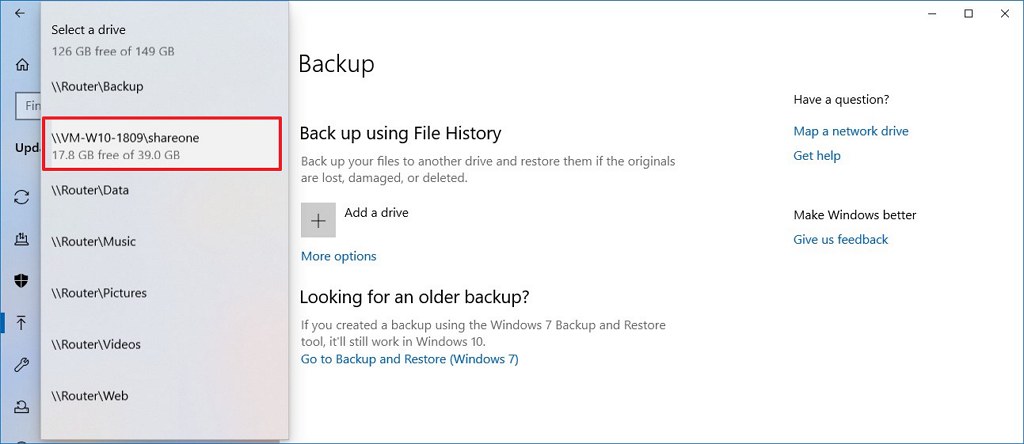
Seleccione la carpeta de red para almacenar el historial de archivos
Después de completar los pasos, los archivos se respaldarán automáticamente en la carpeta compartida que especificó.
Cómo restaurar archivos usando 'Historial de archivos'
Siga estos pasos para restaurar archivos usando el Historial de archivos en Windows 10:
-
Abierto Definiciones.
-
clickea en Actualización y seguridad.
-
clickea en Copia de seguridad.
-
clickea en el Mas opciones Enlace.
-
En la sección "Configuración relacionada" en la parte inferior de la página, haga clic en el botón Restaurar archivos desde una copia de seguridad actual opción.

Restaurar archivos desde la copia de seguridad usando el historial de archivos en Windows 10 -
Utilizar el espalda y adelante botones para navegar a un punto en el tiempo para restaurar sus archivos.
-
Seleccione el contenido que desea recuperar.
-
clickea en el verde para restaurar sus archivos a la ubicación predeterminada.

Experiencia de restauración del historial de archivos Consejo rapido: También puede hacer clic en el botón de engranaje en la esquina superior derecha y usar el Restaurar a opción para restaurar archivos en una ubicación alternativa.
Después de completar los pasos, los archivos se restaurarán en la ubicación que especificó.
Finalmente, es importante tener en cuenta que el Historial de archivos es solo eso, es un recurso para realizar copias de seguridad de sus archivos personales. El historial de archivos no respaldará los programas, la configuración ni los archivos de su sistema operativo. Si desea realizar una copia de seguridad completa del sistema, utilice la utilidad Copia de seguridad de imagen del sistema.
Actualización del 10 de enero de 2020: Esta guía se publicó originalmente en enero de 2016 y se ha revisado para la última versión de Windows 10.